NCView
isNC_Coder2
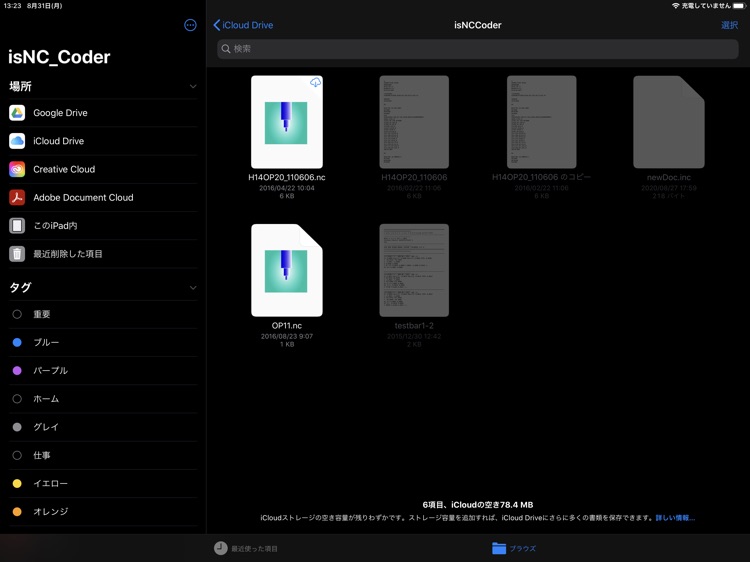
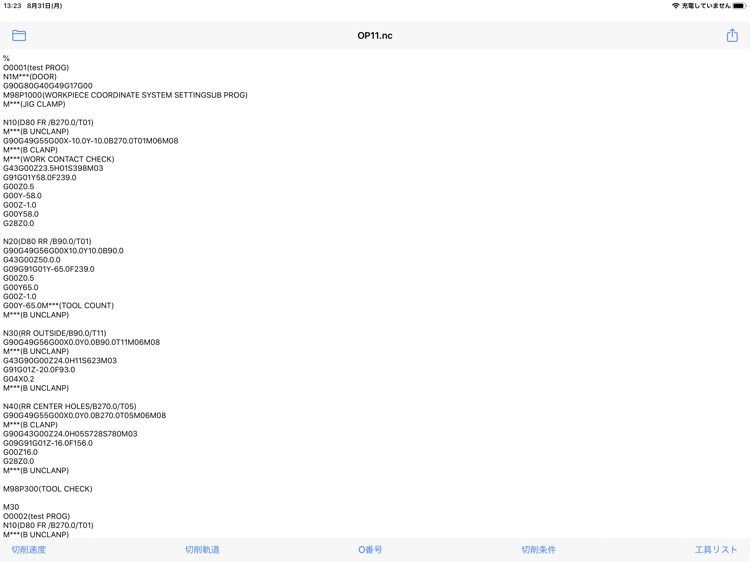
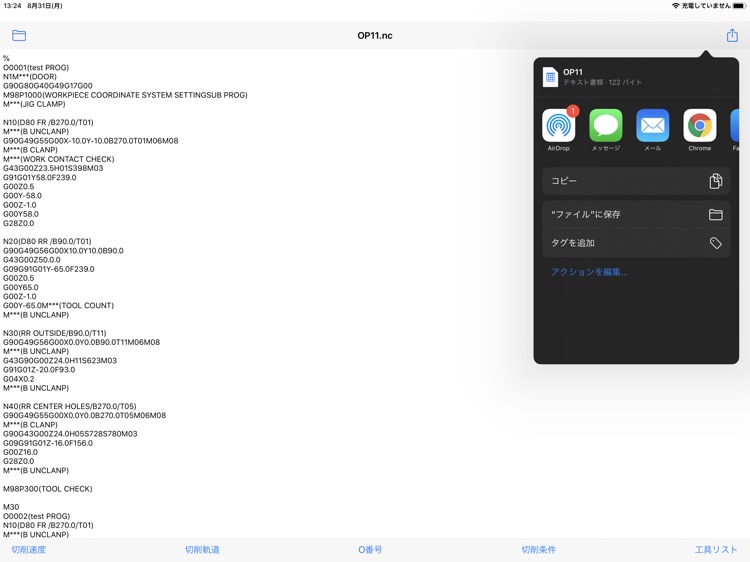
What is it about?
NCView
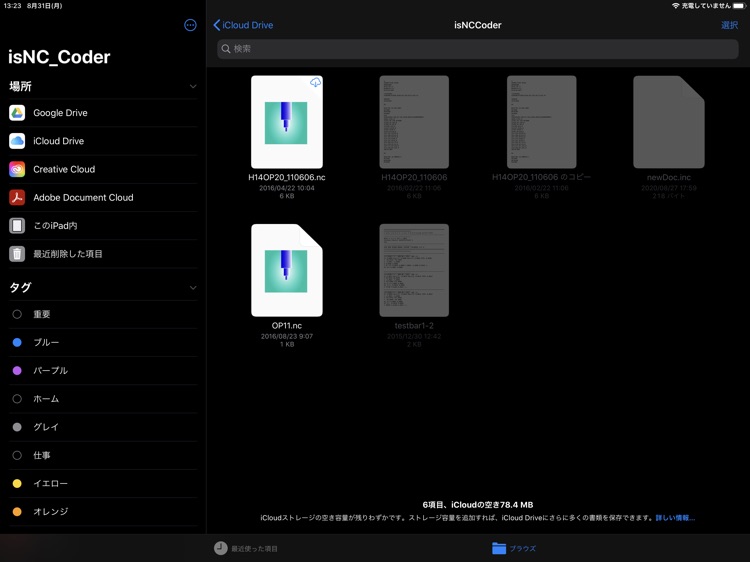
App Screenshots
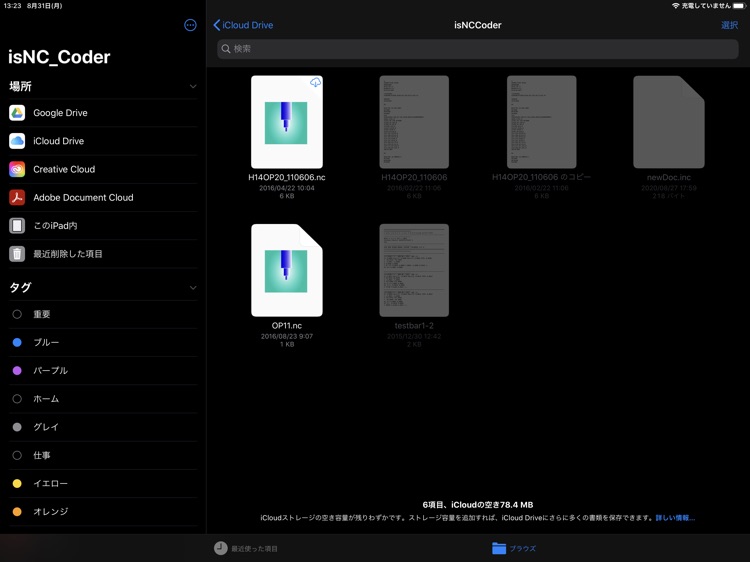
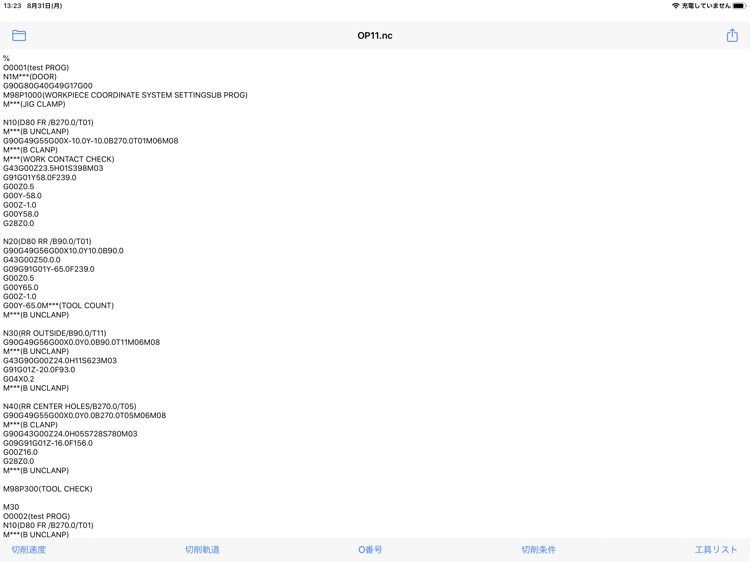
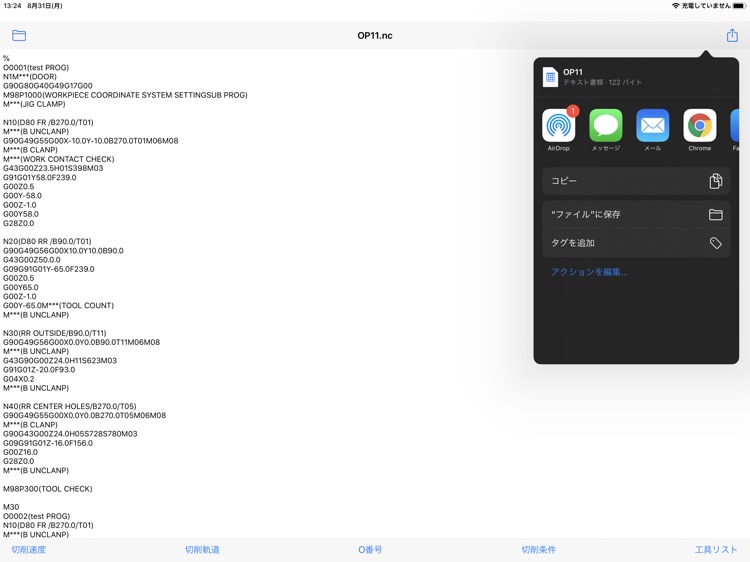
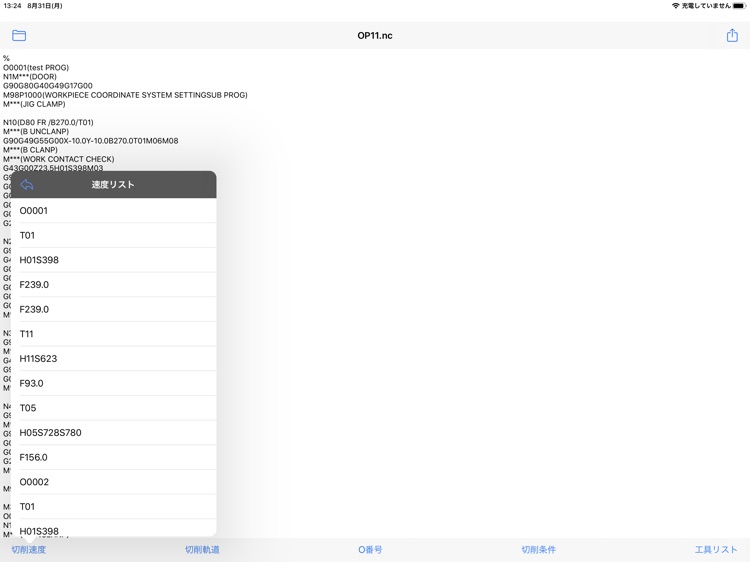
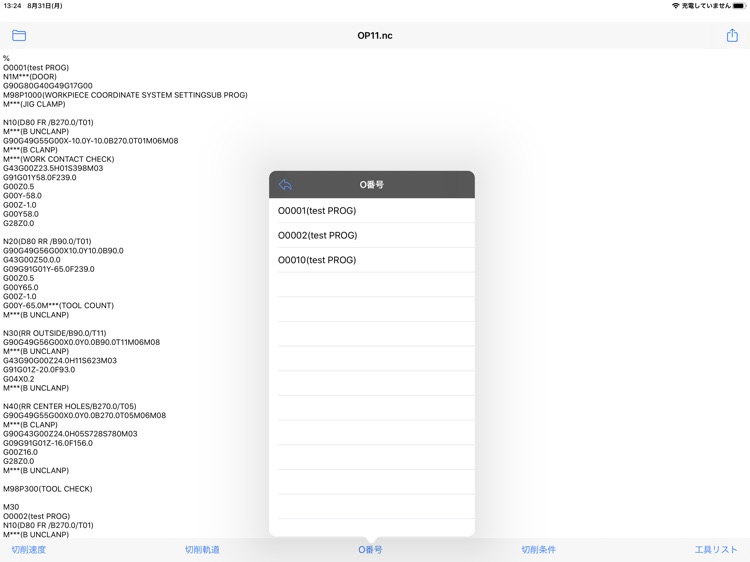
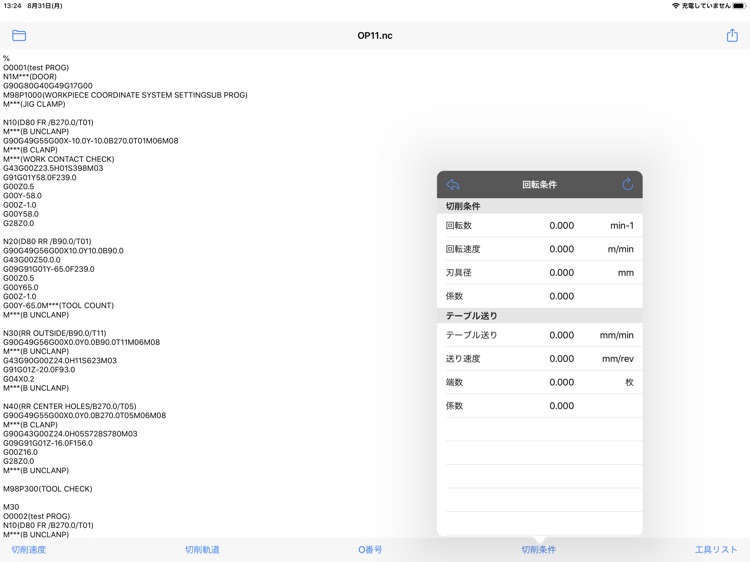
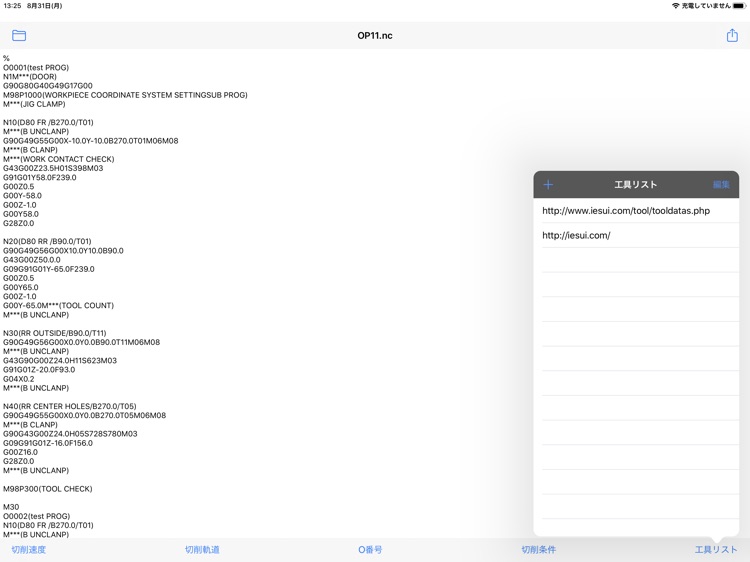
App Store Description
NCView
概要
NCViewはNCプログラムを閲覧できるソフトです
NCコードを全体的に見たい場合やO番号を探すことが行なえるようにしたソフトです。
NCViewを使う事で加工機の近くで手軽に閲覧、変更が出来るようにしました。
NCViewは次の事が出来ます。
NCコードの表示
NCコードの変更保存
O番号の検索
切削速度、加工速度の確認
使用方法
準備
NCプログラムを用意します
注意
文字コードは日本語shift-jisのみ対応
標準ファイル形式のみ対応
(例:
%
O0001
G04
M30
)
ファイルの識別子を.NCとします
iTunesを立ち上げて転送したいiPadをクリックします
画面上部にあるAPPをクリックします
画面下部にあるファイル共有欄を探します
ファイル共有のアプリ一覧からNCViewを探してクリックします
追加、保存先のボタンが現れるので追加ボタンを押します
追加ボタンを押すとファイル選択ウインドウが表示されるので表示したいファイルを選びます
iTunesでの作業は終了です
端末側の操作(表示)
端末でNCViewForipadを立ち上げます
立ち上げると先程のファイルが表示されていますのでタップします
O番号の一覧が表示されますので表示したいO番号をタップします
以上で表示する事ができます
端末側での操作(ファイル削除)
NCViewを立ち上げます
ファイル一覧(TOP画面)で画面左上方の編集ボタンをクリックします
止まれマークが左端に表示されますので削除したいファイルのマークをクリックします
クリックすると右端に削除と出てくるのでクリックします
リストからファイルが消えます
編集操作を終了するには画面左上の完了ボタンを押します
端末側での操作(編集)
NCViewを立ち上げます
作業対象のNCコードを表示します
編集したい箇所で指1本でプレスします
カーソルが表示され、キーボードが表示されますので編集作業を行ないます
Returnでキーボードが引っ込みますので編集終了です
端末側での操作(保存)
画面右上の保存ボタンを押す
保存ボタンを押すとファイル名を聞いてきます
ファイル名を入力します
OKボタンを押す押すと保存出来ます
端末側での操作(切削速度、加工速度の確認)
画面左下に切削速度のボタンが有りますので押します
切削速度ボタンを押すとO番号とN、T、H、S、Fのリストが表示されます
各項目はリストの出てきた順になっています
警告
このソフトで作成したNCデータを使用する場合は自己責任において使用して下さい
このソフトで作成したNCデータを工作機等で使用した場合、全ての破損、損傷等には責任を負いません
AppAdvice does not own this application and only provides images and links contained in the iTunes Search API, to help our users find the best apps to download. If you are the developer of this app and would like your information removed, please send a request to takedown@appadvice.com and your information will be removed.